win10电脑右下角不显示无线连接图标的解决方法 win10电脑无线连接图标消失怎么恢复
更新时间:2023-11-12 13:56:26作者:jiang
win10电脑右下角不显示无线连接图标的解决方法,在现代社会中电脑已经成为我们生活中不可或缺的一部分,有时候我们可能会遭遇到一些问题,比如在使用Win10电脑时,右下角的无线连接图标突然消失了,这无疑给我们的网络连接带来了诸多不便。问题来了我们该如何解决这个问题呢?在本文中我们将为大家介绍一些解决方法,帮助您恢复Win10电脑右下角无线连接图标,并重新享受到稳定的网络连接。
1、我们在桌面下方的任务栏内右击,在跳出的任务框内选择属性。
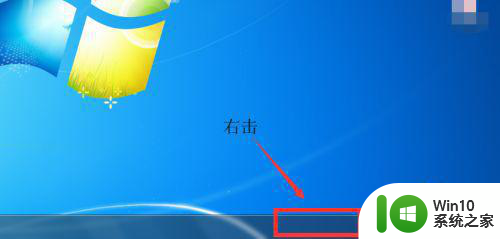
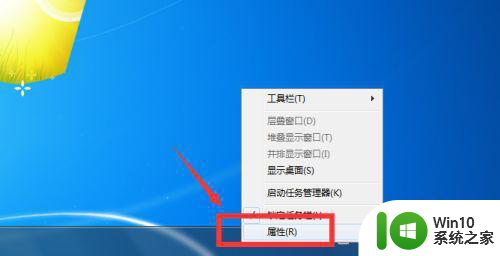
2、进入任务栏和开始菜单属性后,我们点击通知区域里的自定义。

3、在通知区域图标里,点击打开或关闭系统图标。
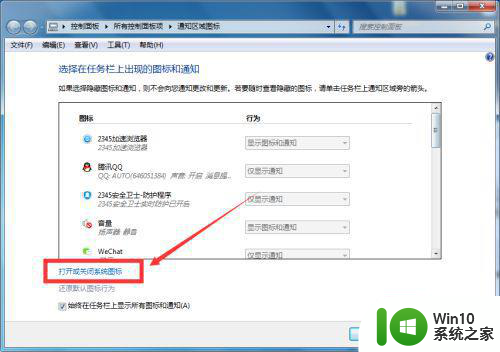
4、我们发现你们的网络图标是处于关闭的,选择打开,然后点击确定即可。
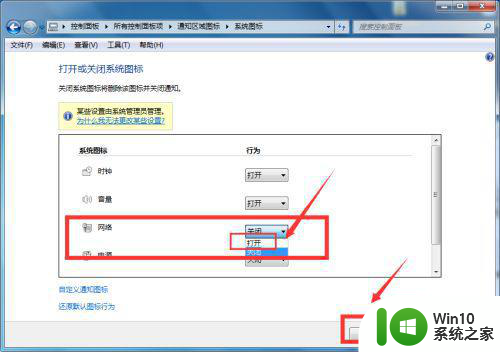
5、我们回到桌面后,就能看到右下角的无线网络图标就显示出来啦。
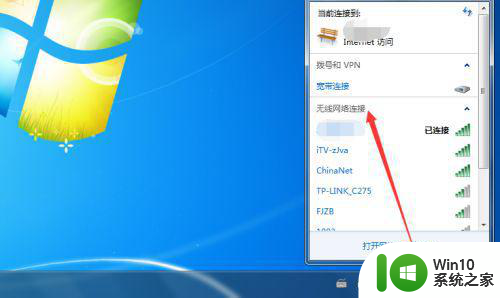
以上就是解决win10电脑右下角无线连接图标不显示的方法,如果还有不清楚的用户,可以参考以上步骤进行操作,希望对大家有所帮助。
win10电脑右下角不显示无线连接图标的解决方法 win10电脑无线连接图标消失怎么恢复相关教程
- win10笔记本电脑没有无线网络连接图标的解决方法 win10笔记本电脑无线网络连接图标消失怎么办
- win10电脑控制面板里面没有无线连接标志怎么办 Win10电脑无线连接选项消失怎么恢复
- win10有线网络已经连接 任务栏不显示 win10任务栏右下角没有显示网络连接图标怎么办
- 无线鼠标连接win10电脑步骤 win10无线鼠标连接步骤
- win10笔记本电脑wifi图标丢失怎么恢复 win10笔记本电脑wifi图标消失无法连接网络
- 电脑上无线网络图标 win10 无线网络图标不见了怎么恢复
- 电脑win10改win7系统无线鼠标不能用怎么修复 电脑win10改win7系统无线鼠标无法连接怎么解决
- win10电脑右下角网络图标变成地球图标 Win10连不上网且右下角图标变成地球状怎么解决
- win10右下角无线图标无法点击怎么办 win10无线网络图标无法打开的解决方法
- win10无线已连接,但图标显示地球 win10网络连接显示地球图标但上不了网怎么办
- win10电脑右下角的输入法图标没有了如何调出 Win10电脑右下角输入法图标消失了怎么办
- win10登陆界面左下角出现网络图标 Win10怎么调整右下角的网络连接图标显示方式
- 蜘蛛侠:暗影之网win10无法运行解决方法 蜘蛛侠暗影之网win10闪退解决方法
- win10玩只狼:影逝二度游戏卡顿什么原因 win10玩只狼:影逝二度游戏卡顿的处理方法 win10只狼影逝二度游戏卡顿解决方法
- 《极品飞车13:变速》win10无法启动解决方法 极品飞车13变速win10闪退解决方法
- win10桌面图标设置没有权限访问如何处理 Win10桌面图标权限访问被拒绝怎么办
win10系统教程推荐
- 1 蜘蛛侠:暗影之网win10无法运行解决方法 蜘蛛侠暗影之网win10闪退解决方法
- 2 win10桌面图标设置没有权限访问如何处理 Win10桌面图标权限访问被拒绝怎么办
- 3 win10关闭个人信息收集的最佳方法 如何在win10中关闭个人信息收集
- 4 英雄联盟win10无法初始化图像设备怎么办 英雄联盟win10启动黑屏怎么解决
- 5 win10需要来自system权限才能删除解决方法 Win10删除文件需要管理员权限解决方法
- 6 win10电脑查看激活密码的快捷方法 win10电脑激活密码查看方法
- 7 win10平板模式怎么切换电脑模式快捷键 win10平板模式如何切换至电脑模式
- 8 win10 usb无法识别鼠标无法操作如何修复 Win10 USB接口无法识别鼠标怎么办
- 9 笔记本电脑win10更新后开机黑屏很久才有画面如何修复 win10更新后笔记本电脑开机黑屏怎么办
- 10 电脑w10设备管理器里没有蓝牙怎么办 电脑w10蓝牙设备管理器找不到
win10系统推荐
- 1 番茄家园ghost win10 32位官方最新版下载v2023.12
- 2 萝卜家园ghost win10 32位安装稳定版下载v2023.12
- 3 电脑公司ghost win10 64位专业免激活版v2023.12
- 4 番茄家园ghost win10 32位旗舰破解版v2023.12
- 5 索尼笔记本ghost win10 64位原版正式版v2023.12
- 6 系统之家ghost win10 64位u盘家庭版v2023.12
- 7 电脑公司ghost win10 64位官方破解版v2023.12
- 8 系统之家windows10 64位原版安装版v2023.12
- 9 深度技术ghost win10 64位极速稳定版v2023.12
- 10 雨林木风ghost win10 64位专业旗舰版v2023.12